Uma janela 10 Disco de redefinição de senhaÉ uma unidade USB que contém as informações da sua conta e senha.Quando você esquecer sua senha e não conseguir acessar sua conta, você pode usar o disco de redefinição de senha para redefinir sua senha do Windows.
O disco de redefinição de senha do Windows 10 é um dispositivo de armazenamento removível. Se você esquecer sua senha, poderá usar este dispositivo para redefinir sua senha.
Você precisará do seguinte para criar um deles.
Se você esqueceu sua senha do Windows, pode usar o disco de redefinição de senha do Windows 10 para criar um novo disco para não perder o acesso a aplicativos e arquivos.Obviamente, você deve criar um disco de redefinição de senha antes de esquecer a senha, caso contrário, a ferramenta será inútil.
Nota: O disco de redefinição de senha no Windows 10 só pode ser criado para contas locais.Para redefinir a senha de sua conta da Microsoft, você deve acessar o link "esqueci minha senha" na página de login do site da Microsoft.
Se o seu computador estiver em um domínio comercial, o administrador do sistema pode redefinir sua senha de domínio.Se você usa uma conta da Microsoft no Windows 8.1 ou Windows 10, precisa usar a ferramenta online de redefinição de senha da Microsoft, que pode ser acessada de qualquer dispositivo com acesso à Internet.
Leia como redefinir uma senha esquecida no Windows 10
Pré-requisitos para criar um disco de senha
1. Acesse a conta de usuário local para a qual deseja fazer um disco de redefinição de senha
2. Unidade flash USB
Crie um disco de redefinição de senha do Windows 10
Primeiro, faça login no sistema operacional com a conta de usuário local para a qual deseja criar um disco de redefinição de senha.Agora, procure o painel de controle "Tipo" no menu iniciar e abra-o.No menu de contexto do Painel de controle, clique em Contas de usuário.
Clique em Contas de usuário no painel direito da janela Contas de usuário novamente.
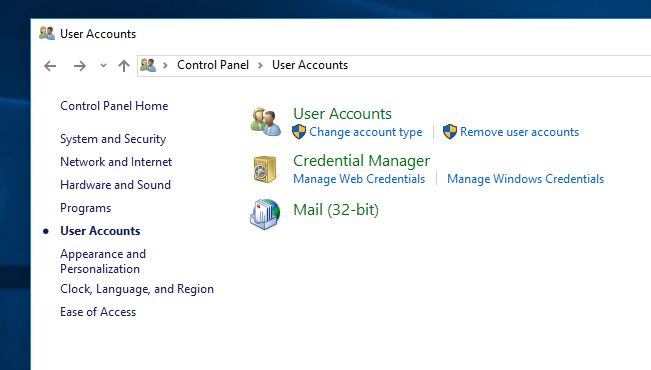
Agora, no painel esquerdo da próxima janela, clique em "Criar disco de redefinição de senha".
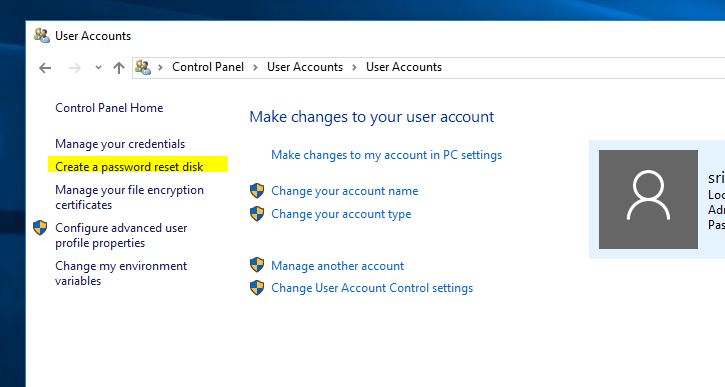
Se você não inseriu uma unidade flash USB, será solicitado a inserir uma.Insira a unidade, pressione OK e clique ou clique novamente em "Criar disco de redefinição de senha".Agora, o "Assistente para esquecimento de senha" foi aberto.Clique em "Avançar" para continuar a criar um disco de redefinição de senha.
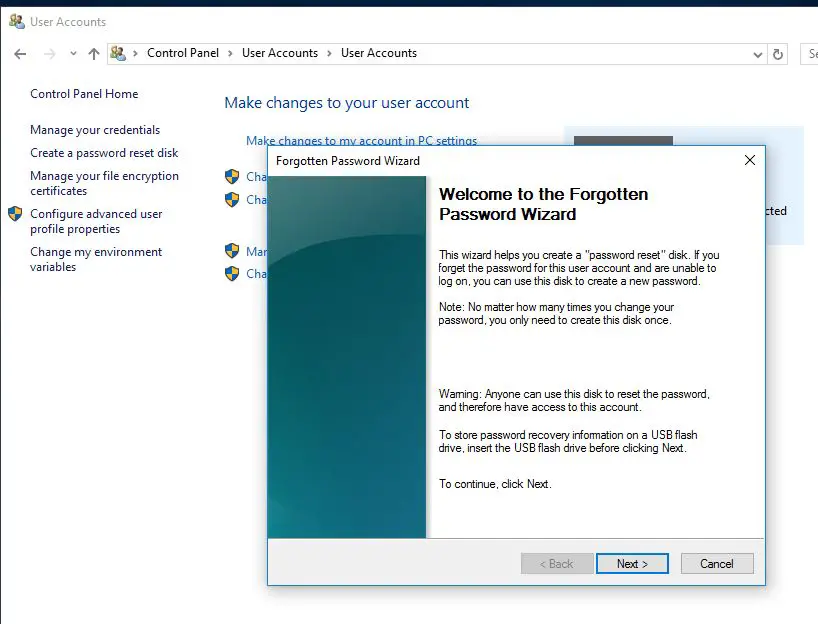
Selecione a unidade onde deseja armazenar as informações de senha sobre a conta do usuário e pressione Avançar.Na próxima tela, você deve inserir a senha da conta de usuário atual, o que o ajudará a redefinir sua senha do Windows 10 no futuro.Após inserir a senha, clique no botão "Avançar".
Observação: se sua conta não tiver uma senha, deixe a caixa em branco.Se posteriormente você determinar que sua conta requer uma senha e você esquecer a senha, poderá usar o disco de redefinição de senha que acabou de criar.
Aguarde até que o assistente crie o disco de redefinição de senha.Depois que o processo for concluído, a barra de progresso mostrará 100%.Clique ou toque em Avançar.
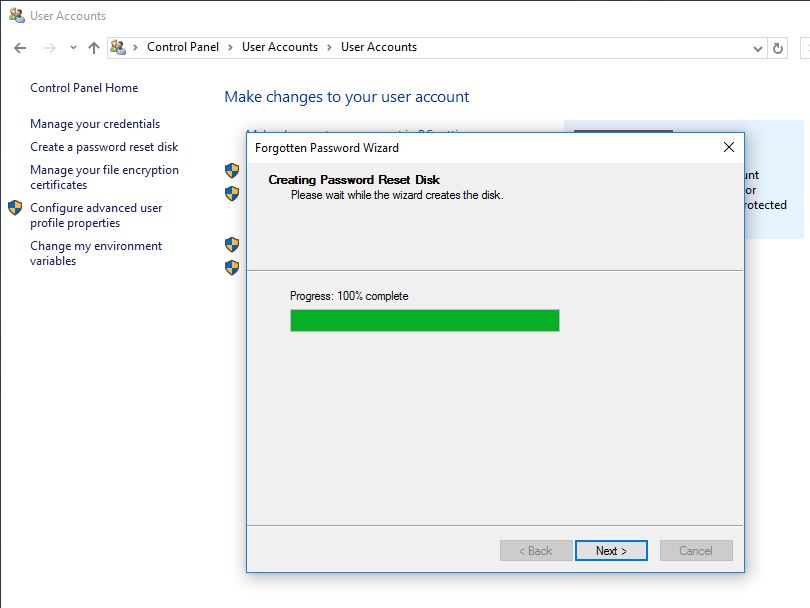
Você criou com êxito um disco de redefinição de senha do Windows 10.Essas etapas se aplicam a todas as versões do Windows.

![Como criar um disco de redefinição de senha do Windows 10 [mais recente em 2021]](https://oktechmasters.org/wp-content/uploads/2021/01/3604-Password-reset-disk.jpg)
![[Correção] A Microsoft Store não pode baixar aplicativos e jogos](https://oktechmasters.org/wp-content/uploads/2022/03/30606-Fix-Cant-Download-from-Microsoft-Store.jpg)
![[Corrigido] A Microsoft Store não consegue baixar e instalar aplicativos](https://oktechmasters.org/wp-content/uploads/2022/03/30555-Fix-Microsoft-Store-Not-Installing-Apps.jpg)

